Win11校園網(wǎng)無(wú)法連接怎么辦?Win11校園網(wǎng)無(wú)法連接解決辦法
如果遇到了Win11校園網(wǎng)無(wú)法連接這種情況,該怎么辦呢?怎么小編就為大家?guī)?lái)了Win11校園網(wǎng)無(wú)法連接解決辦法,有遇到相同情況的朋友趕快來(lái)看看本篇文章吧。
Win11校園網(wǎng)無(wú)法連接怎么辦:
解決辦法一:
1、首先,點(diǎn)擊任務(wù)欄上的【開(kāi)始圖標(biāo)】;

2、然后,點(diǎn)擊打開(kāi),已固定應(yīng)用下的【設(shè)置】;
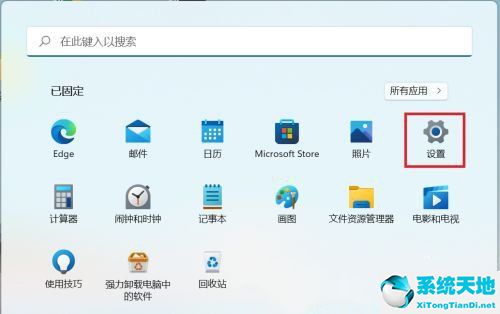
3、接著,設(shè)置窗口,左側(cè)點(diǎn)擊【網(wǎng)絡(luò) & Internet】;
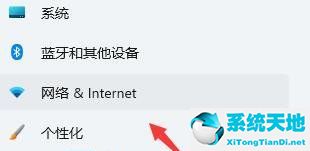
4、隨后,找到并點(diǎn)擊【高級(jí)網(wǎng)絡(luò)設(shè)置(查看所有網(wǎng)絡(luò)適配器,網(wǎng)絡(luò)重置)】;

5、相關(guān)設(shè)置下,點(diǎn)擊【更多網(wǎng)絡(luò)適配器選項(xiàng)】;
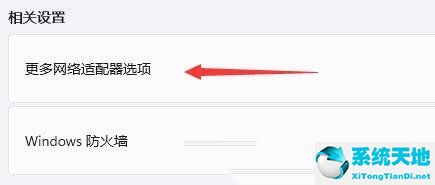
6、最后,選中我們正在連接的網(wǎng)絡(luò),點(diǎn)擊上方的【診斷這個(gè)連接】即可。

解決辦法二:
1、首先,按鍵盤(pán)上的【W(wǎng)in】鍵,或點(diǎn)擊底部任務(wù)欄上的【開(kāi)始圖標(biāo)】,然后在所有應(yīng)用下,點(diǎn)擊【設(shè)置】;

2、然后,在系統(tǒng)設(shè)置窗口,找到并點(diǎn)擊打開(kāi)【疑難解答(建議的疑難解答、首選項(xiàng)和歷史記錄)】;

3、急著,點(diǎn)擊【其他疑難解答】;

4、當(dāng)前路徑為:系統(tǒng)>疑難解答>其他疑難解答,點(diǎn)擊【運(yùn)行】最常用下的Internet 連接;

5、最后,Internet 連接會(huì)提示正在檢測(cè)問(wèn)題,檢測(cè)出來(lái)問(wèn)題,根據(jù)提示解決就可以了。








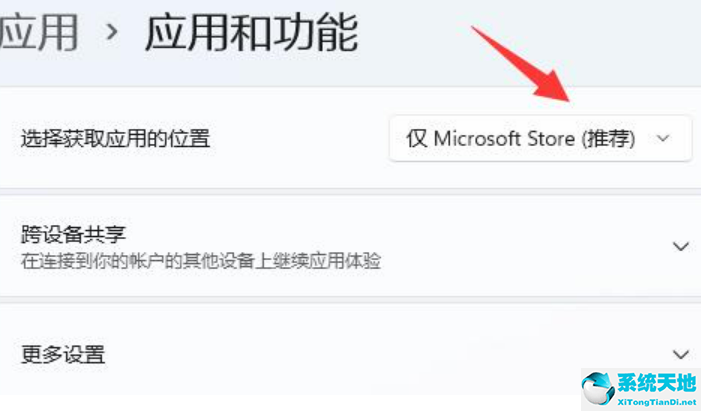


 蘇公網(wǎng)安備32032202000432
蘇公網(wǎng)安備32032202000432